Per rendere ancora più facile e piacevole la lettura degli ebook la piattaforma MLOL mette a disposizione dei lettori una applicazione di lettura a loro dedicata.
Con MLOL Reader potrete effettuare ricerche nel catalogo di MLOL e scaricare gli ebook direttamente all’interno dell’app, senza dover passare dai siti.
L’applicazione consente la lettura di ebook in formato epub e pdf con o senza DRM Adobe sui dispositivi mobili, tablet e smartphone, sia con sistema operativo Android che iOS.
È possibile scaricare gratuitamente le due versioni nei rispettivi store.
Come funziona App MLOL Reader
Non avete mai utilizzato una app di lettura? allora vi aiutiamo noi.
Installate l’app sul vostro dispositivo e poi apritela.
Vi verrà chiesto di scegliere uno dei servizi di prestito digitale tramite il quale scaricate gli ebook.
Selezionate MLOL, il primo catalogo in alto, e poi cliccate sul bottone Entra.
Per effettuare il login scegliete dal menu a tendina Biblioteche di Trieste e poi proseguite inserendo le vostre credenziali MLOL, nome utente e password.
Non avete le credenziali? Chiedetele scrivendo una email a ️emeroteca@comune.trieste.it fornendo il vostro nome cognome, numero di tessera e l’indirizzo email da collegare a MLOL
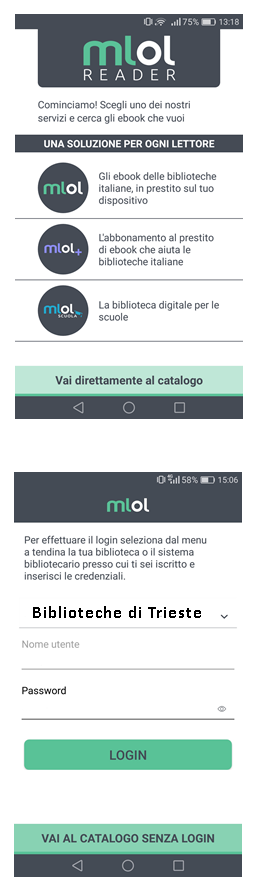
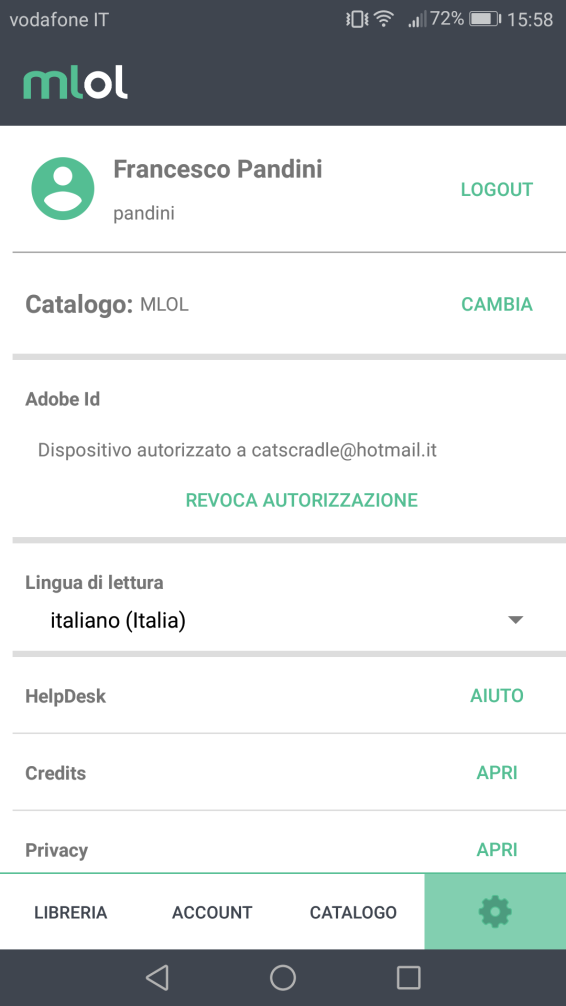
DRM Adobe: come ottenere l’autorizzazione a usare la app
Molti ebook vengono distribuiti con un sistema di protezione contro la pirateria, il DRM Adobe. Per poter leggere questi ebook su MLOL Reader vi verrà richiesto di autorizzare l’applicazione: cliccate sull’icona delle Impostazioni [?] e poi su Autorizza.
Inserite l’indirizzo email e la password del vostro ID Adobe
Fatto: l’app è pronta per scaricare e leggere gli ebook.
Le funzioni di ricerca e prestito
Dal menu scegliete la voce CATALOGO, cercate l’ebook desiderato inserendo il titolo o l’autore nel box di ricerca (compare toccando la lente di ingrandimento in alto) o utilizzando i filtri (Argomenti, Editori, Novità…); selezionate l’ebook per aprire la sua scheda e procedete al download con il bottone SCARICA EBOOK.
Per iniziare la lettura, scegliete LIBRERIA nel menu (in basso a sinistra) e poi CLOUD (in alto a destra). Vi verranno mostrate le copertine degli ebook appena scaricati: toccandole, gli ebook verranno aggiunti alla vostra libreria, pronti per la lettura.
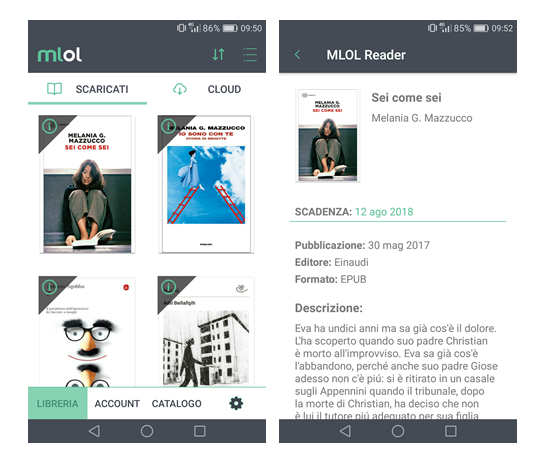
Se invece volete leggere un ebook scaricato da un altro fornitore, basterà scegliere di aprirlo con MLOL Reader e ve lo ritroverete nella sezione Scaricati dell’app.
Le impostazioni di lettura
Quando aprite un ebook, potete accedere alle impostazioni di lettura semplicemente cliccando sullo schermo.
Tra le impostazioni vi segnaliamo la possibilità di scegliere la Lingua se volete ad esempio esercitarvi con l’inglese e la Velocità di lettura. MLOL fornisce infatti un sistema di lettura ad alta voce per poter sentire oltre che leggere i vostri libri.
Nel menu Font (Aa) è possibile aumentare e/o diminuire le dimensioni del carattere, i margini e l’interlinea toccando le rispettive icone ed anche scegliere diversi font
Dal menù quello Luminosità (☀) oltre a regolare l’illuminazione spostando il dito sulla barra a scorrimento è possibile scegliere il colore dello sfondo tramite le apposite icone, con la bacchetta magica invece attiverete la Modalità di lettura semplificata.

Nella barra a comparsa nella parte alta dello schermo, si accede alla Ricerca per parola chiave all’interno dell’ebook (lente d’ingrandimento): inserendo la stringa di ricerca e dando l’invio verranno visualizzate le anteprime delle pagine che contengono le parole ricercate, toccando le anteprime visualizzerete l’intera pagina
Per tornare alla posizione di lettura precedente usate l’apposita icona in basso a sinistra; per ritornare alla ricerca toccate di nuovo la lente.
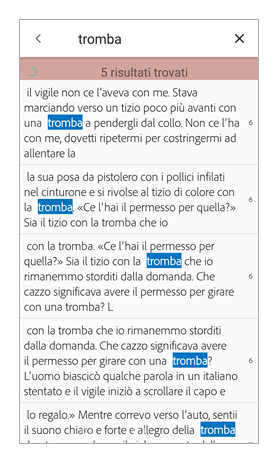
L’ultima icona è quella di un menu: lì dentro troverete l’indice e l’elenco di Segnalibri, Evidenziatori e Note che avete creato su quel titolo.
Nella sezione delle Note troverete anche il pulsante per condividerle: potrete infatti salvare e conservare per sempre le note che avete creato, oltre che condividerle sulle più diverse applicazioni (email, social network e piattaforme di instant messaging).
Come si creano note o si evidenzia un testo? Selezionate il testo che v’interessa e nella parte alta della pagina premete sull’icona dell’evidenziatore per sottolinearlo oppure su quella del blocco note per creare una nota. In questo caso, si aprirà una schermata in cui potrete aggiungere un commento al testo citato: per farlo dovrete cliccare sulla piccola icona in alto a destra e poi salvare, una volta finito.
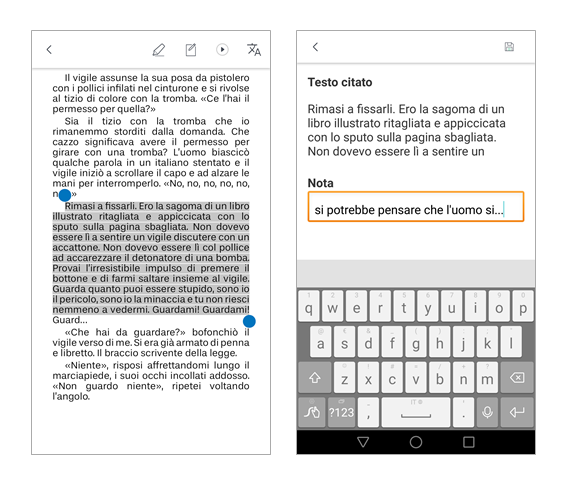
Come si restituisce un ebook in prestito
Su tutte le copertine degli ebook scaricati, nell’angolo in alto a sinistra, c’è un’icona che se toccata, da accesso alle informazioni sull’ebook (titolo, autore, data di pubblicazione, abstract) e alla scadenza del prestito. Se il vostro prestito è scaduto, per eliminare l’ebook dalla sezione SCARICATI è sufficiente tenere premuto sulla copertina e selezionare l’icona del cestino.
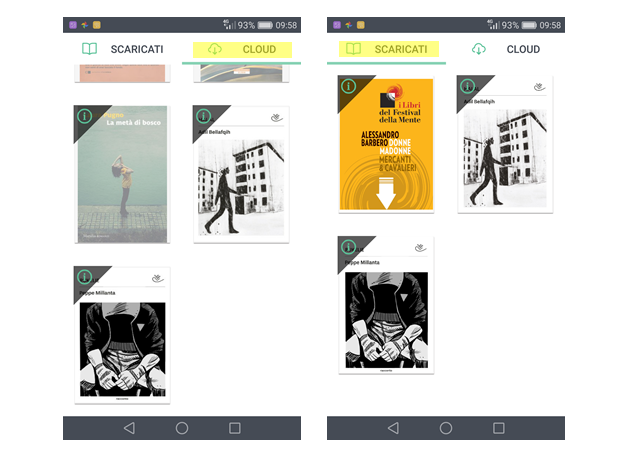
Per informazioni
In caso di problemi nell’uso dell’app potete
- contattare l’helpdesk all’indirizzo email info@medialibrary.it
- o direttamente dall’app MLOL Reader, dal menu Impostazioni, nel campo Helpdesk selezionando AIUTO e poi il vostro servizio email
- chiedere alla biblioteca scrivendo a emeroteca@comune.trieste.it